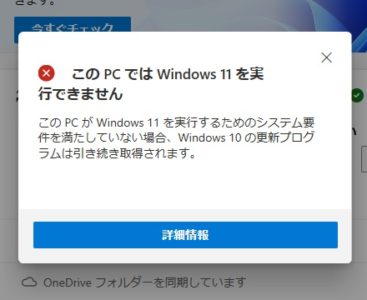Windows11 ついに発表
Windows11 導入について
Windows11 発売決定!
 Windows11 の発売がMicrosoftより発表されました。今までのWindowsと違い、Windows11はどんなマシンにでも導入できるわけではありません。簡単に書くと、古めのマシンには、そのままの状態ではインストールできません。インストールの適格性は、Microsoftが配布しているチェックアプリで簡単に判別可能でした。
Windows11 の発売がMicrosoftより発表されました。今までのWindowsと違い、Windows11はどんなマシンにでも導入できるわけではありません。簡単に書くと、古めのマシンには、そのままの状態ではインストールできません。インストールの適格性は、Microsoftが配布しているチェックアプリで簡単に判別可能でした。
※互換性のチェック用アプリは2021/07/05現在配布が停止されています。
詳しくはWindows11の公式サイトをご覧ください。
Windows11導入の鬼門
実は私も自分のPC(ミドルスペックのゲーム用マシン)にチェックアプリを導入してチェックしたのですが、何とインストールできないという結果です。いや、その辺のPCよりは性能が上なはずなので、このマシンでインストール不可なら、世界中の殆どのマシンで無理だと思うんですね。
どこが引っかかったのか知りたいのですが、このアプリ、可否の結果を表示するのみでして、どこが引っ掛かったのかは教えてくれません。(リリース停止の原因はこれかも知れません)
自分で理由を探すことになるのですが、この作業、PCに詳しくない方にはとてつもなくハードルが高いです。
下記、公式サイトで発表された必要要件ですが、ここ最近のPCならほとんどクリアしているはずです。それでも多くの方がインストール不可の判定を受けています。なぜでしょう。
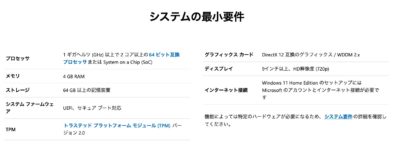
引っ掛かっているのは写真左下「TPM」の部分です。TPMって何よ?と思うのはわかりますが、それはこちらをお読みください。
TPM の基本事項 – Microsoft
簡単にいうと、この機能をONにしてしまえば、ここ2〜3年のPCなら、まず互換性があると思います。問題はそのTPMってどうやってONに?って話。
結論から言うと、BIOSという設定ユーティリティでONにできますが、殆どの人がBIOSを触らないまま人生を終えています。それほど縁が無いものです。BIOSは基盤内に記憶されていますので、OSが無くても起動できます。具体的には起動時のロゴが出ている時に特定のキーを押せばBIOSに入れます。特定のキーはメーカーによって異なりますので、説明書をご覧ください。もしくは、Windowsの復元からも入れます。
BIOSって怖いんですよ。知らない人が適当に何かいじると起動しなくなったりしますし、BIOSのアップデートに失敗すると、もうそのPCは動きません。そのBIOSの中の設定のスイッチをEnable(スイッチONと同義)に入れ、変更(設定)を保存して再起動を選択するだけです。
実際、私はこの作業を行いましたので、次の投稿で手順を説明します。